Google tekst
In deze tutorial zal ik je uitleggen, hoe je de letters van Google maakt.
Om het mezelf makkelijk te maken, gebruik ik dit voorbeeld:
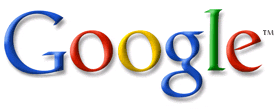
Maak een nieuw bestand aan.
En kies dan voor 300 x 300 pixels.
Kies als lettertype:
Times New Roman
Kies als grootte:
72 pt
Type dan de tekst Google.
Dan zou het er zo moeten komen uitzien:

Nu gaan we de kleur aanbrengen.
De tekst bestaat uit 4 kleuren.
Selecteer de eerste letter, G dubbelklik dan op Kleurkiezer.
Je krijgt dan dit venster te zien:

Voer dan de kleurcode in voor de G.
(1849B5)
Kleurcodes:
G = 1849B5
O = EF5942
O = FFCF00
G = 1849B5
L = 5ACB5A
E = EF5942

Nu voegen we nog de schaduw erbij.
Selecteer de tekst, en klik op de  . .
Ga naar de "Slagschaduw", en kies dan voor 30%

Klik dan op "Schuine kant en reliëf", en kies 40% diepte.
Dan krijg je dit als eindresultaat:

Dit is het einde van deze tutorial.
Heb je vragen, stuur me dan een pm!
Dennis
|